In questa guida speciale di Windows Phone ti spiegheremo come trasferire i dati memorizzati sul tuo Android a uno telefono Windows Phone.
L’acquisto di un nuovo smartphone ci mette di fronte a un dilemma: come trasferisco i dati dal vecchio dispositivo a quello nuovo? La risposta dipende da diversi fattori.
Microsoft conosce i dubbi degli utenti e offre loro una pagina di aiuto relativamente completa. Anche noi di Softonic abbiamo deciso di preparare una guida completa per passare da Android a Windows Phone senza problemi.
Sincronizza la tua casella di posta con Windows Phone
Questa è probabilmente la più semplice di tutte le operazioni. Per visualizzare tutti i messaggi di posta elettronica sul tuo nuovo Windows Phone, vai su Settings > Email + accounts. I servizi supportati sono estremamente numerosi e comprendono quelli più popolari come Yahoo! Mail, Gmail, Hotmail e Outlook.
Il tuo servizio di posta elettronica non è elencato in questa lista? Non ti preoccupare, vai su other account. Tutti gli account di posta che supportano i protocolli IMAP o POP dovrebbero funzionare correttamente.
La sincronizzazione con la tua email non dovrebbe essere un problema
Ritrova i contatti e i calendari sul tuo Windows Phone
Sui dispositivi Android, Google ti invita a collegare i contatti del telefono a un account Google. Questa funzione ti consente di raggruppare le email, i contatti, i file memorizzati online e molti altro ancora.
Buone notizie: Windows Phone supporta la sincronizzazione degli account di Google. Per eseguirla, vai su Settings > Email e accounts > Google ed inserisci l’indirizzo email e la password.
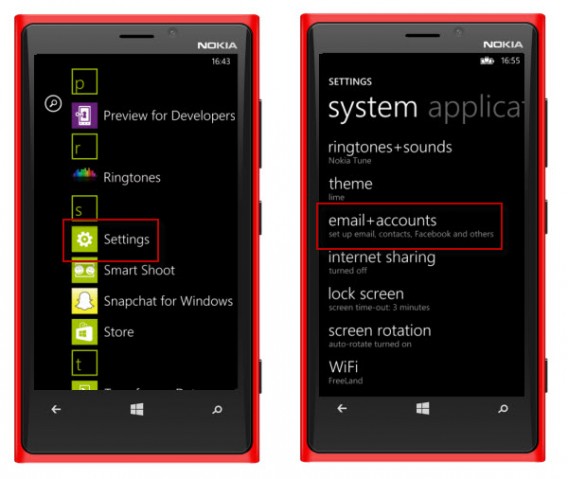
Vai su Settings > Email e accounts > Google
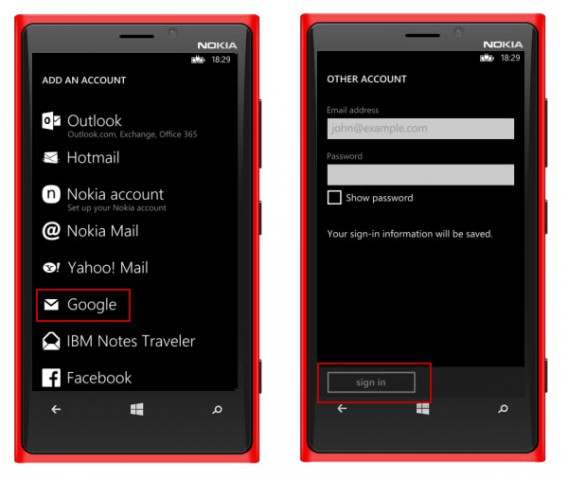
Inserisci l’email e la password, quindi conferma
È sufficiente selezionare il calendario, i contatti e l’email per sincronizzare tutto.
Se usi i servizi di Yahoo!, Facebook o Outlook.com, la procedura è esattamente la stessa.
Se invece preferisci salvare i tuoi contatti sulla SIM del telefono, puoi scaricare l’applicazione Windows Phone 8 Transfer my Data. Questo programma recupera automaticamente i contatti memorizzati sul vecchio telefono grazie alla tecnologia Bluetooth e li aggiunge all’applicazione People di Windows Phone.
Infine, puoi anche inserire la scheda SIM nel nuovo Windows Phone per trovare la tua rubrica come la hai lasciata.
Importa i documenti memorizzati sul tuo Android
A differenza dei messaggi di posta elettronica e dei contatti, purtroppo non esiste una ricetta magica per trasferire i fogli di calcolo, i file di testo e altri documenti PDF.
Se disponi di OneDrive, la soluzione di storage di Microsoft, questa è installata di default su Windows Phone e dovrai semplicemente collegare il tuo account di Microsoft per recuperare tutti i tuoi file.
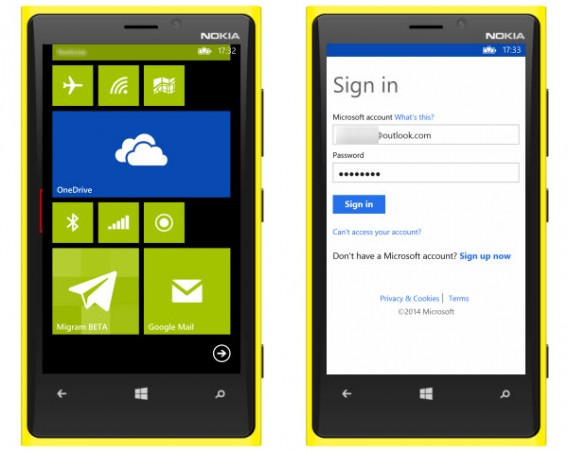
OneDrive è installato di default su Windows Phone
Se usi Dropbox, esistono delle applicazioni non ufficiali come Boxfiles for Dropbox. Tuttavia, per essere sicuro di non perdere nulla, ti consigliamo di scaricare tutti i file di Dropbox sul tuo computer e di copiarli su Windows Phone tramite un cavo USB e l’esplora risorse di Windows o il Finder di OS X.
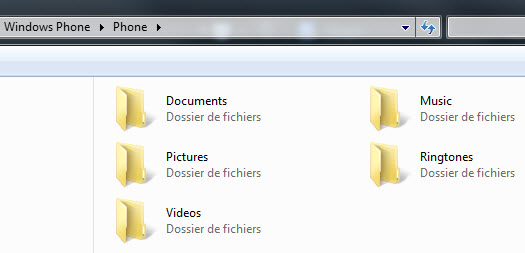
Per trasferire i file, collega il tuo Windows Phone al PC utilizzando un cavo USB
Per sincronizzare il contenuto di Google Drive o di altre soluzioni di storage online (MEGA.co e altri), la procedura è la stessa.
Microsoft offre dei software (MAC e PC) per aiutarti a sincronizzare i documenti sul tuo Windows Phone.
Se il tuo PC è un Windows 8, devi assolutamente provare l’applicazione My Windows Phone, facilissima da usare.
Musica: ritrova i tuoi artisti preferiti su Windows Phone
Se usi un servizio di streaming come Spotify, Deezer o TuneIn Radio, dovrai solo accedere al tuo account attraverso l’applicazione per Windows Phone e ascoltare le tue playlist.
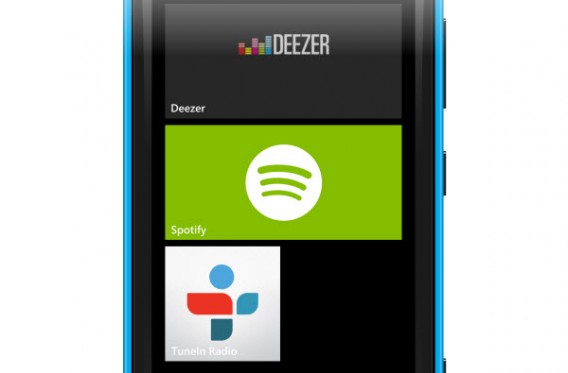
I principali servizi di musica in streaming sono disponibili per WP8
Hai salvato la tua biblioteca musicale sul tuo PC? Collega lo smartphone con un cavo USB o usa il software di Microsoft per aggiungere la musica sul tuo nuovo Windows Phone.
Se invece usi Play Music Manager di Google dovrai scaricare tutta la tua musica sul PC e poi eseguire la sincronizzazione con il software di Microsoft o tramite un cavo USB. Lo stesso vale per il servizio Amazon MP3: scarica Amazon MP3 Downloader per recuperare la tua musica e trasferirla sul tuo Windows Phone.
Foto e video: il cloud ti semplifica il lavoro
Se le tue foto sono salvate su Facebook, Flickr o OneDrive, scarica l’applicazione Windows Phone 8 corrispondente e collega il tuo account per sincronizzare tutti i tuoi file online sul tuo Windows Phone.
Cattive notizie per coloro che non salvano i file multimediali sul cloud: dovrai collegare il tuo vecchio Android al computer, copiare i file sul tuo PC o Mac e poi trasferirli sul tuo Windows Phone.
Ecosistema di applicazioni
Se hai ancora dei dubbi sulle applicazioni disponibili per Windows Phone, ti invitiamo a (ri)leggere la nostra sintesi delle 30 migliori applicazioni mobile e la loro rispettiva disponibilità su Windows Phone, Android e iOS.
Hai avuto qualche difficoltà a trasferire i tuoi dati su Windows Phone?
Leggi gli altri episodi della guida Windows Phone:
- Windows Phone: ecco come funziona l’interfaccia dello smartphone di Microsoft
- Come funziona Windows Phone: i gesti più importanti
[Adattamento di un articolo originale di Baptiste Brassart su Softonic FR]

